Outlook ist jetzt der offizielle E-Mail-Client von Microsoft. Obwohl der Softwareriese die Hotmail-Unterstützung schon vor langer Zeit eingestellt hat, greifen einige Benutzer immer noch auf ihre alten Hotmail-Konten zu. Dies liegt häufig daran, dass andere Plattformen Informationen zur Kontowiederherstellung an ihre Hotmail-Adressen senden. Lassen Sie uns ohne weitere Umschweife direkt loslegen und erkunden, wie Sie Ihr altes Hotmail-Konto wiederherstellen und darauf zugreifen können.
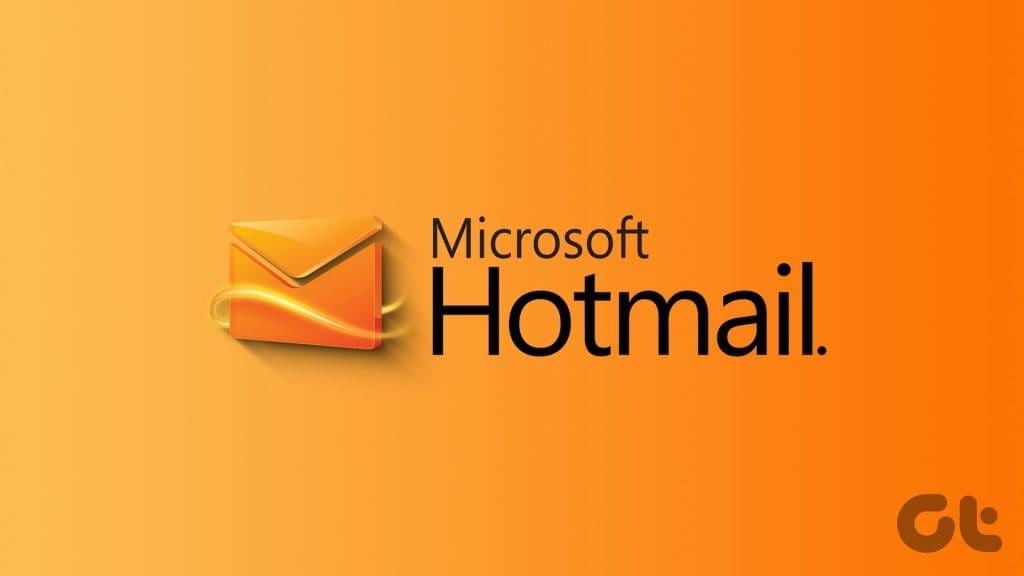
Obwohl wir empfehlen, Hotmail durch Gmail oder Outlook als primären E-Mail-Anbieter zu ersetzen, haben einige immer noch wichtige Nachrichten in ihrem Hotmail-Posteingang. In diesem Beitrag zeigen wir Ihnen, wie Sie unter Windows, Gmail Web und Mobilgeräten auf Ihr Hotmail-Konto zugreifen und es sichern.
Stellen Sie ein Hotmail-Konto wieder her
Microsoft hat Hotmail-Konten bereits auf Outlook.com migriert. Um Zugriff auf Ihr altes Postfach und Ihre Kontakte zu erhalten, müssen Sie Ihr Konto wiederherstellen. Sie können das Kontowiederherstellungsformular von Microsoft verwenden, um die Aufgabe zu erledigen. Der Haken daran ist, dass Sie diese Methode nur verwenden können, wenn Sie die zweistufige Verifizierung aktiviert haben. Wenn Sie die Option deaktiviert haben, können Sie Ihr Hotmail-Konto leider nicht wiederherstellen.
Um diese Lösung nutzen zu können, benötigen Sie eine E-Mail-Adresse, auf die Sie zugreifen können. Es muss nicht unbedingt Ihr persönliches E-Mail-Konto sein; Jedes E-Mail-Konto reicht aus.
Schritt 1: Gehen Sie zur Seite unten und geben Sie die Hotmail-Adresse ein, die Sie wiederherstellen möchten.
Stellen Sie Ihr Hotmail-Konto wieder her
Schritt 2: Geben Sie anschließend die E-Mail-Adresse ein, über die Microsoft Sie kontaktieren kann.
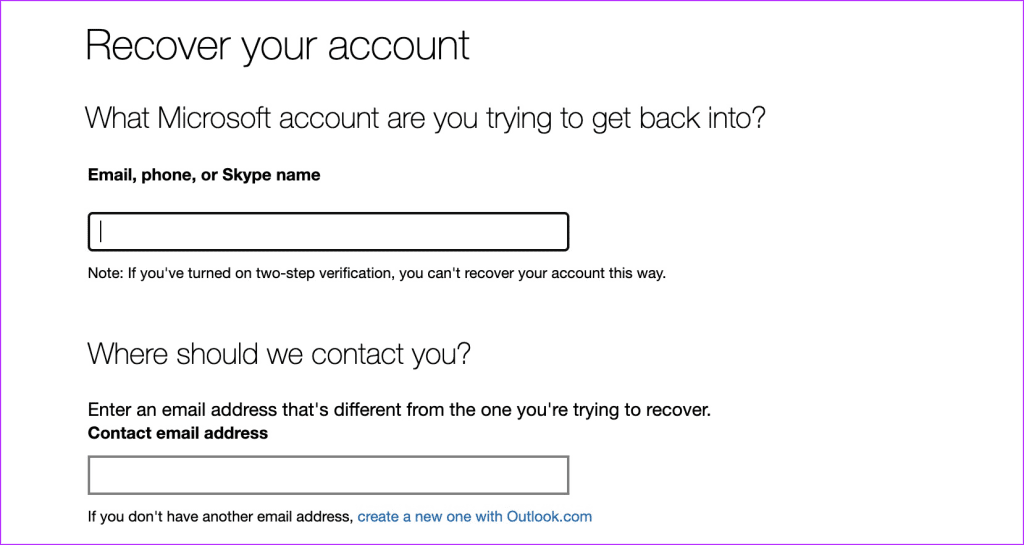
Schritt 3: Bestätigen Sie Ihre Kontakt-E-Mail-Adresse, überprüfen Sie den Sicherheitscode und befolgen Sie die Schritte auf dem Bildschirm, um den Vorgang abzuschließen. Microsoft sollte sich innerhalb von 24 Stunden bei Ihnen melden.
Was passiert mit Ihrem Outlook-Konto?
Denken Sie daran, dass Microsoft Ihr Konto automatisch deaktiviert, wenn Sie sich nicht mindestens einmal im Jahr bei Ihrem E-Mail-Konto anmelden. Alle an das entsprechende Konto gesendeten E-Mails sollten zurückgesendet werden. Sie können das Konto jedoch jederzeit wieder aktivieren, wenn Sie das Passwort kennen und neue E-Mails problemlos in Ihrem Posteingang landen sollten. Wir empfehlen die Investition in einen Passwort-Manager zum Speichern Ihrer Anmeldedaten.
Nach fünf Jahren der Inaktivität löscht Microsoft Ihr Hotmail-Konto jedoch automatisch. Wenn Sie die Meldung erhalten, dass Ihr Konto nicht existiert, bedeutet dies, dass Sie sich seit mehr als fünf Jahren nicht mehr angemeldet haben und das Konto gelöscht wurde. Mit anderen Worten: Sie können es nicht wiederherstellen.
Greifen Sie über Outlook auf Ihr altes Hotmail-Konto zu
Obwohl Microsoft Outlook einige Probleme aufweist , unterstützt es alle E-Mail-Clients, einschließlich Hotmail. Sie können Outlook für Windows verwenden, um auf Ihr Hotmail-Konto zuzugreifen.
Schritt 1: Öffnen Sie Outlook unter Windows. Klicken Sie oben rechts auf Datei.
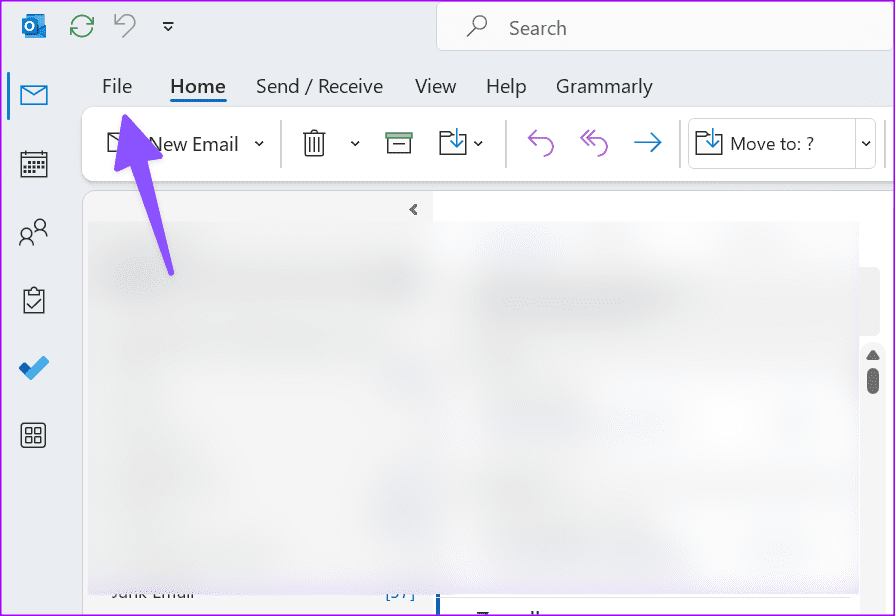
Schritt 2: Wählen Sie im Infomenü „Konto hinzufügen“ aus.
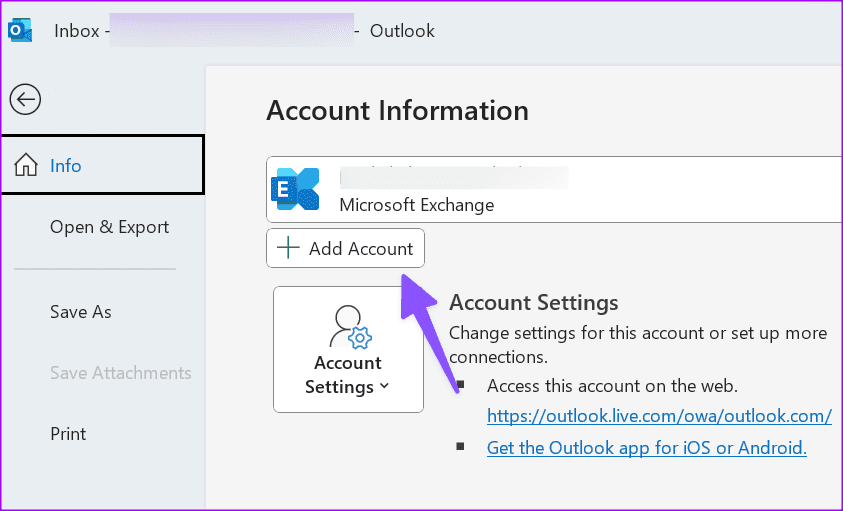
Schritt 3: Verwenden Sie Ihre alte Hotmail-Anmelde-E-Mail-Adresse und Ihr Passwort, und schon kann es losgehen.
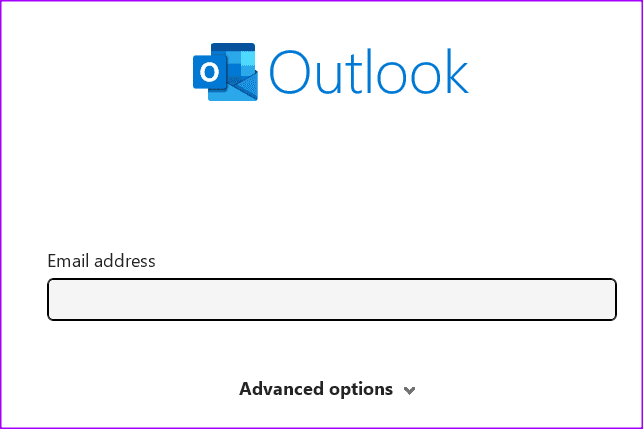
Nach erfolgreicher Authentifizierung wird das Hotmail-Konto in der linken Seitenleiste angezeigt.
Greifen Sie über Gmail auf Ihr altes Hotmail-Konto zu
Gmail ist der beliebteste E-Mail-Anbieter überhaupt. Gmail wird von Milliarden von Nutzern bevorzugt und unterstützt alle Nicht-Gmail-Anbieter, einschließlich Yahoo, Outlook, AOL und mehr. So integrieren Sie Ihr Hotmail-Konto in Gmail und greifen auf Ihre wichtigen Nachrichten zu.
Schritt 1: Besuchen Sie Gmail online und melden Sie sich mit Ihren Google-Kontodaten an.
Schritt 2: Klicken Sie auf das Zahnrad „Einstellungen“ und öffnen Sie „Alle Einstellungen anzeigen“.

Schritt 3: Wechseln Sie zur Registerkarte „Konten und Import“.
Schritt 4: Klicken Sie auf Von einer anderen Adresse importieren und geben Sie Ihre Hotmail-E-Mail-Adresse ein.
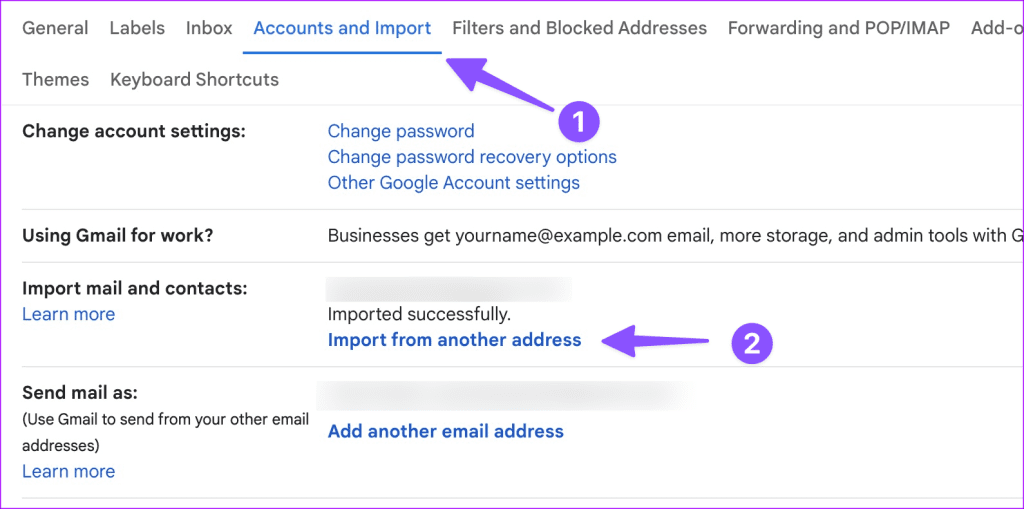
Befolgen Sie die Anweisungen auf dem Bildschirm, um die Hotmail-Einrichtung im Gmail-Web abzuschließen. Es lädt Ihre Hotmail-E-Mails herunter und ermöglicht Ihnen, diese über das Startmenü zu überprüfen.
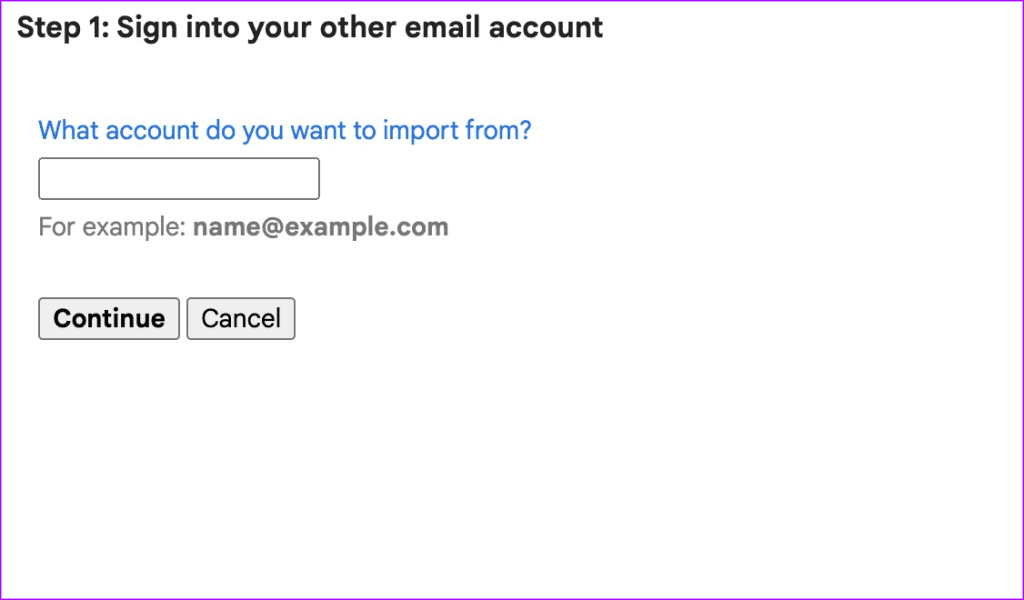
Sie können zur Gmail-Startseite wechseln und das Hotmail-Label in der Seitenleiste überprüfen. Es kann einige Zeit dauern, bis Gmail alle Ihre Nachrichten heruntergeladen hat. Mit den folgenden Schritten können Sie einzelne Hotmail-Nachrichten herunterladen.
Schritt 1: Öffnen Sie eine Hotmail-E-Mail.
Schritt 2: Klicken Sie oben auf das Dreipunktmenü.
Schritt 3: Wählen Sie „Nachricht herunterladen“. Gmail lädt Ihre Nachricht im .eml-Format herunter.

Greifen Sie über die mobile App auf Ihr altes Hotmail-Konto zu
Microsoft bietet funktionsreiche Outlook-Clients für iOS und Android. Sie können sie verwenden und sich mit Ihrem Hotmail-Konto anmelden, um auf Ihre Nachrichten zuzugreifen.
Laden Sie Microsoft Outlook auf Android herunter
Laden Sie Microsoft Outlook auf das iPhone herunter
Sichern Sie Ihre Hotmail-Nachrichten
Möchten Sie einfach Ihre Hotmail-Nachrichten auf Ihrem PC oder Mac sichern? Es gibt Dutzende solcher Softwarelösungen zum Sichern Ihres Hotmail-Posteingangs. SysTools Hotmail Backup ist ein solches Tool, um diese Aufgabe zu erledigen. Beachten Sie, dass einige der Hotmail-Lösungen möglicherweise nicht wie erwartet funktionieren. Wir empfehlen den Kauf einer Software mit Geld-zurück-Garantie.
Laden Sie SysTools Hotmail Backup herunter
Überprüfen Sie Ihre Hotmail-Nachrichten
Bei Microsoft können Sie weiterhin ein neues Konto mit der Hotmail-Domäne erstellen. Was Ihr altes Hotmail-Konto betrifft, nutzen Sie einen der folgenden Tricks, um Ihre Nachrichten im Handumdrehen zu überprüfen. Wenn Sie sich nicht bei Ihrem Hotmail-Konto anmelden können, verwenden Sie das Kontowiederherstellungsformular von Microsoft, um auf Ihr Konto zuzugreifen.

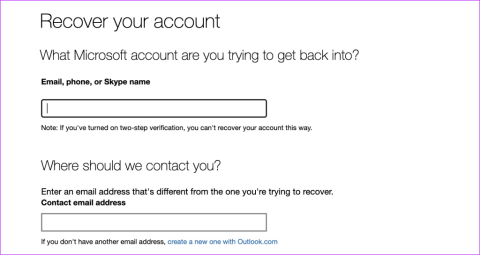
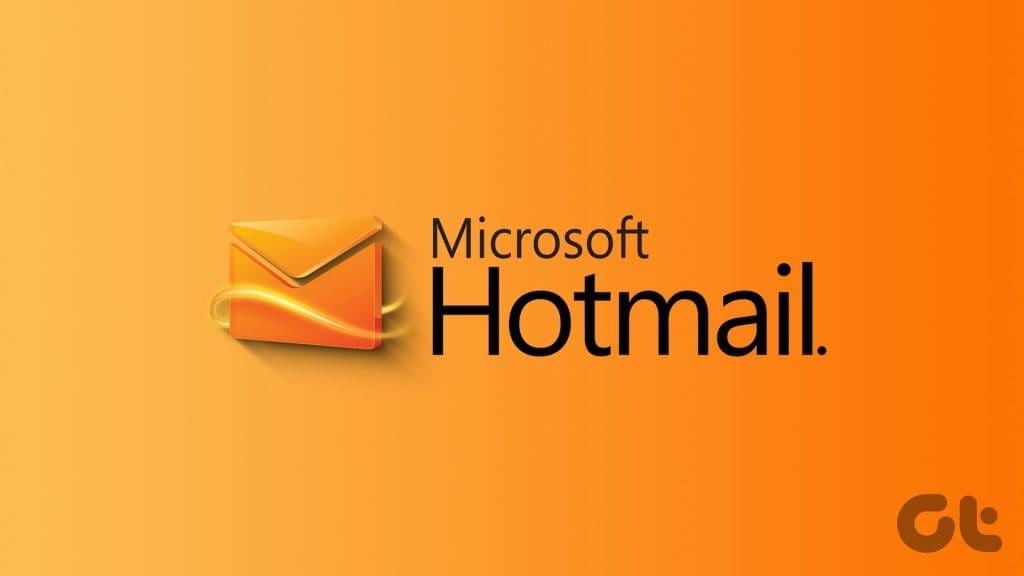
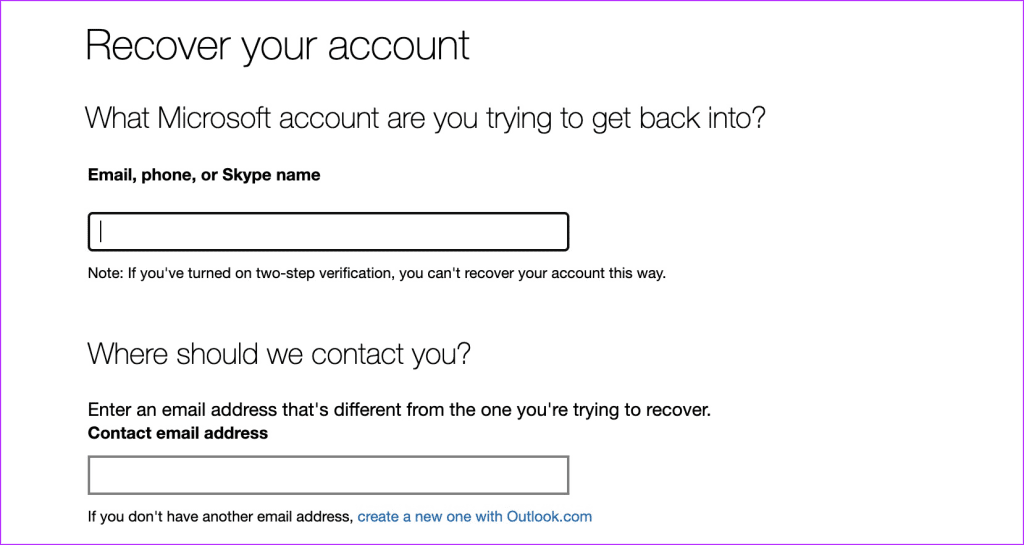
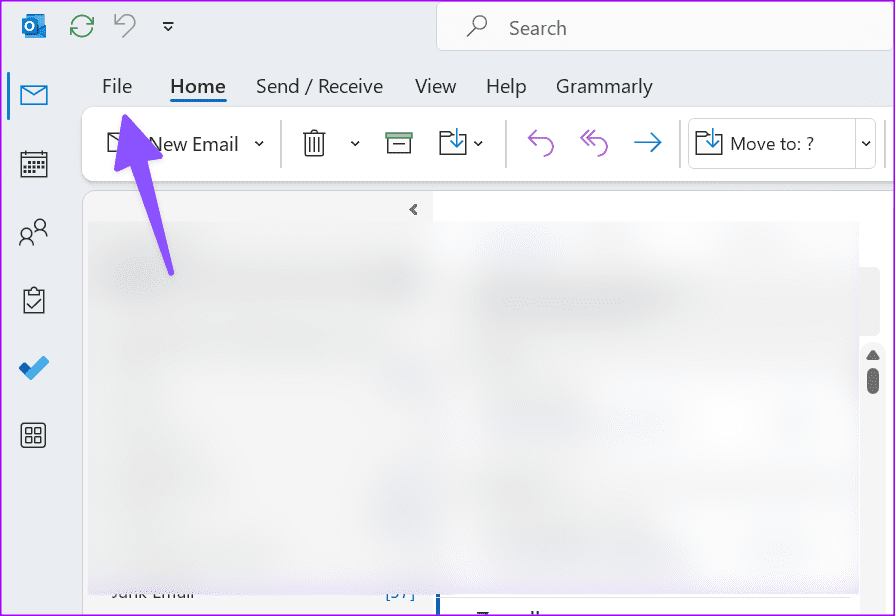
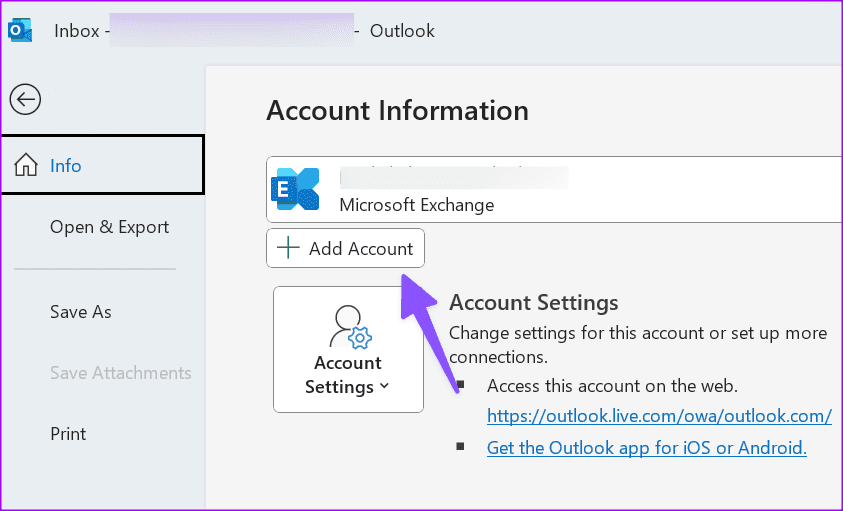
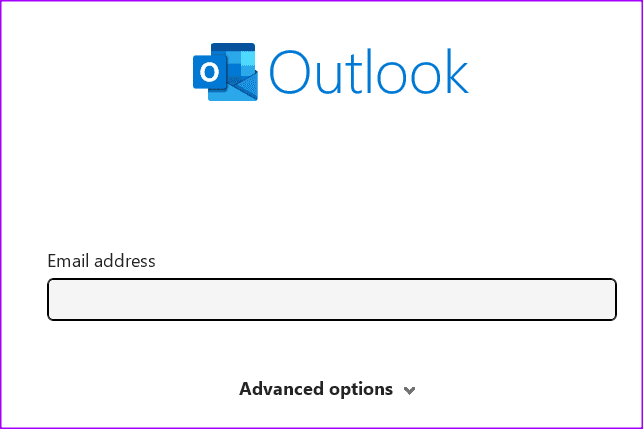

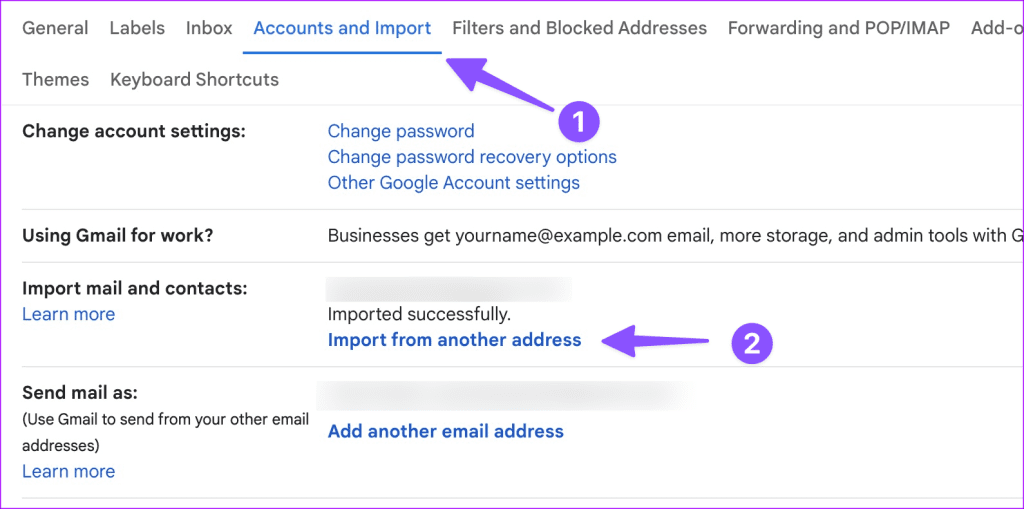
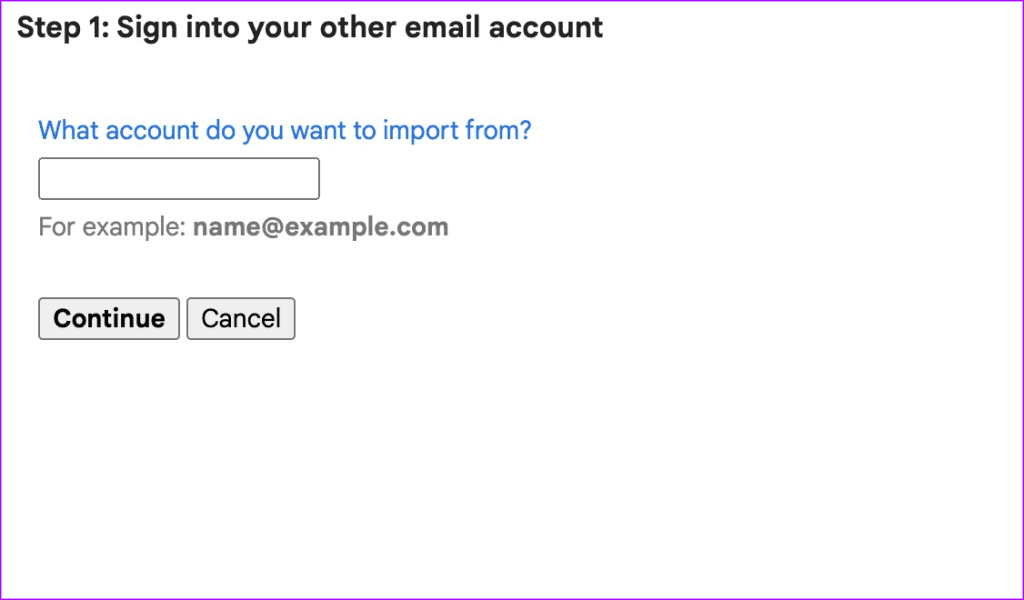



![So deaktivieren Sie Benachrichtigungen in Microsoft Teams [AIO] So deaktivieren Sie Benachrichtigungen in Microsoft Teams [AIO]](https://cloudo3.com/resources8/images31/image-2249-0105182830838.png)





![Bedingte Formatierung basierend auf einer anderen Zelle [Google Tabellen] Bedingte Formatierung basierend auf einer anderen Zelle [Google Tabellen]](https://cloudo3.com/resources3/images10/image-235-1009001311315.jpg)